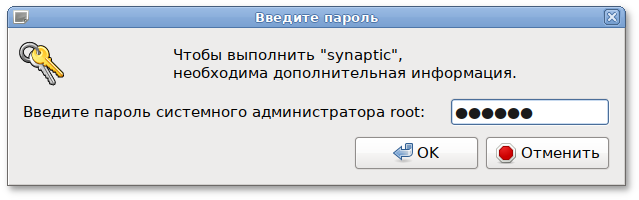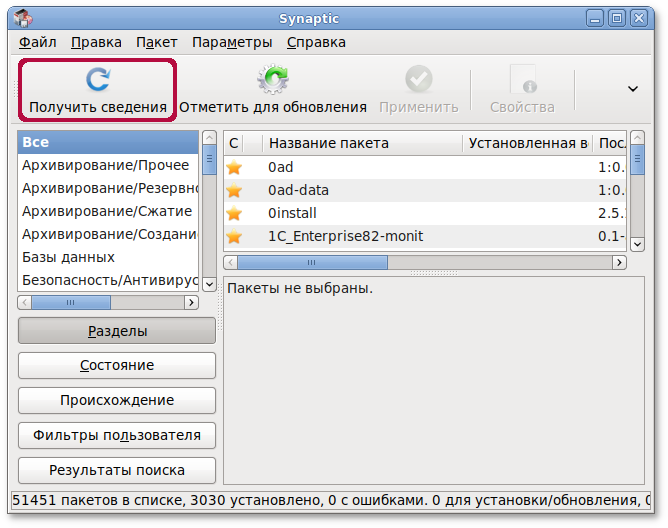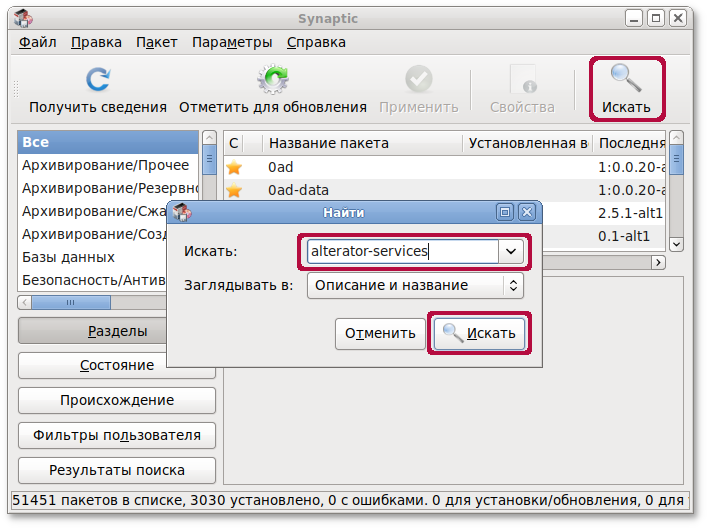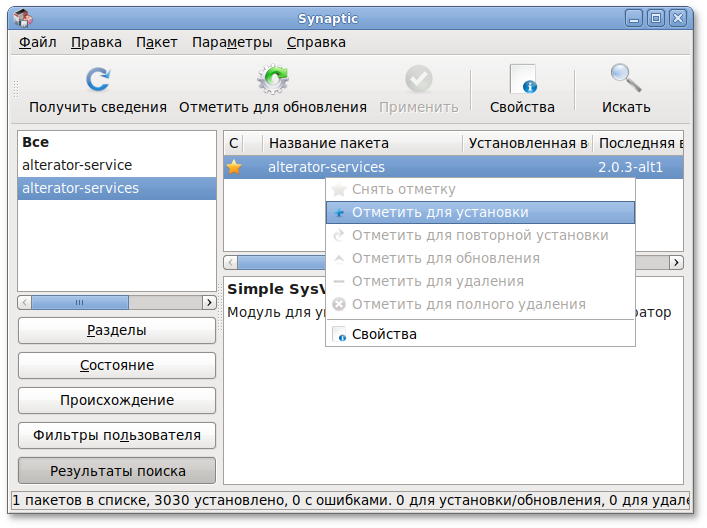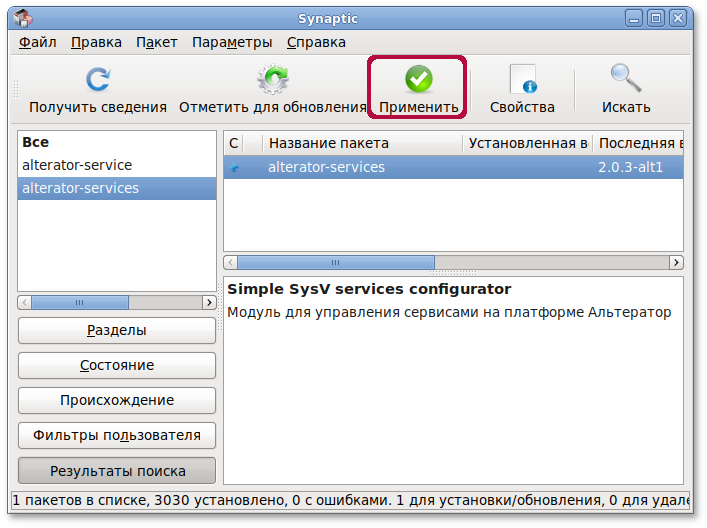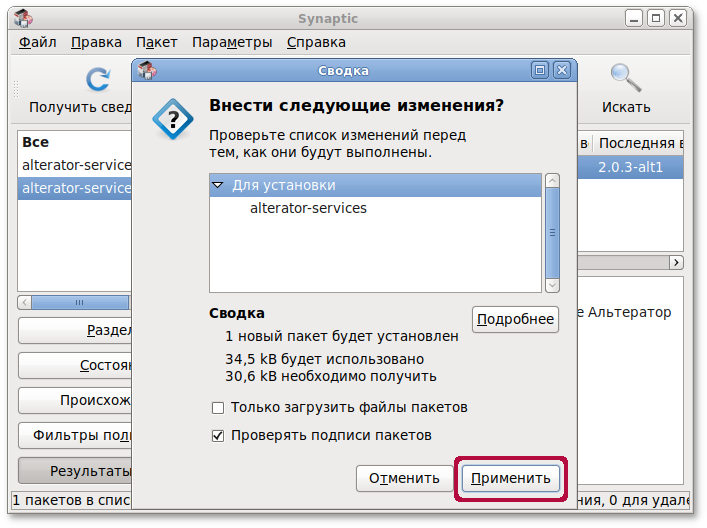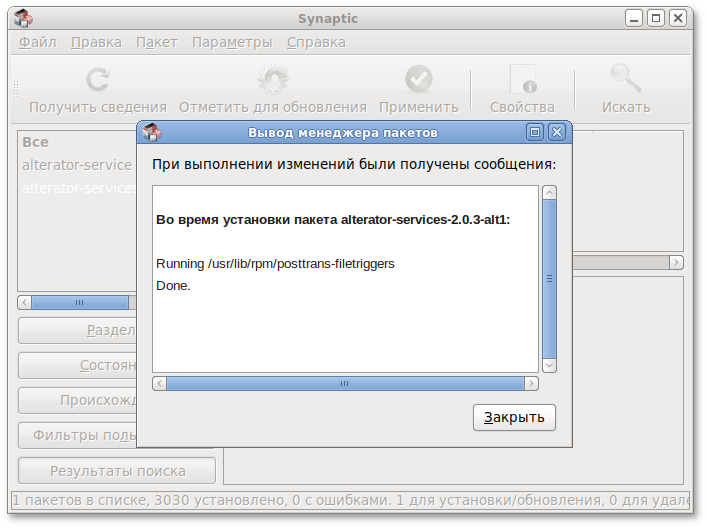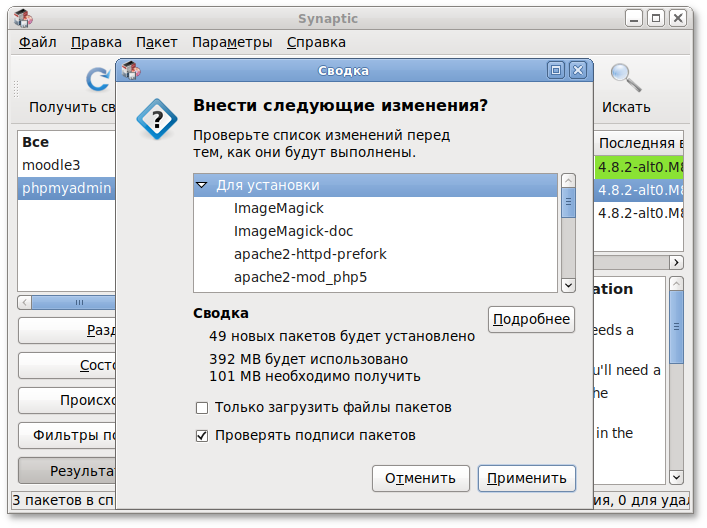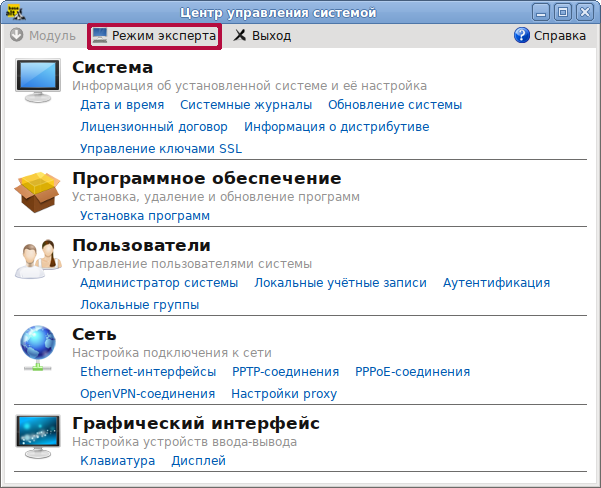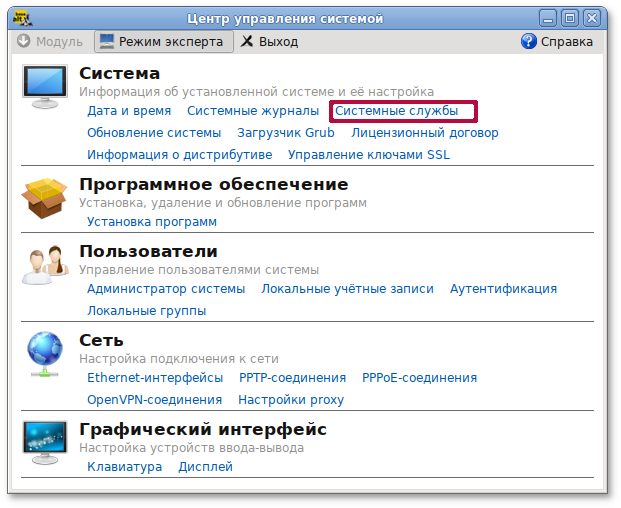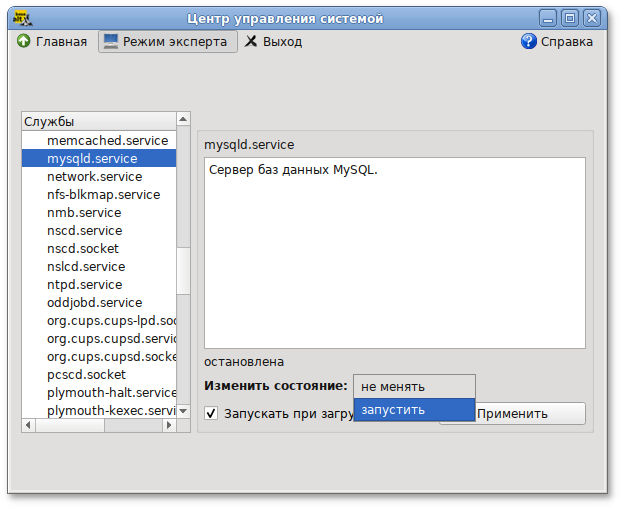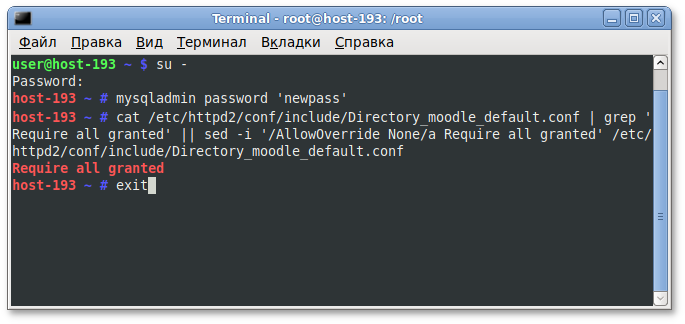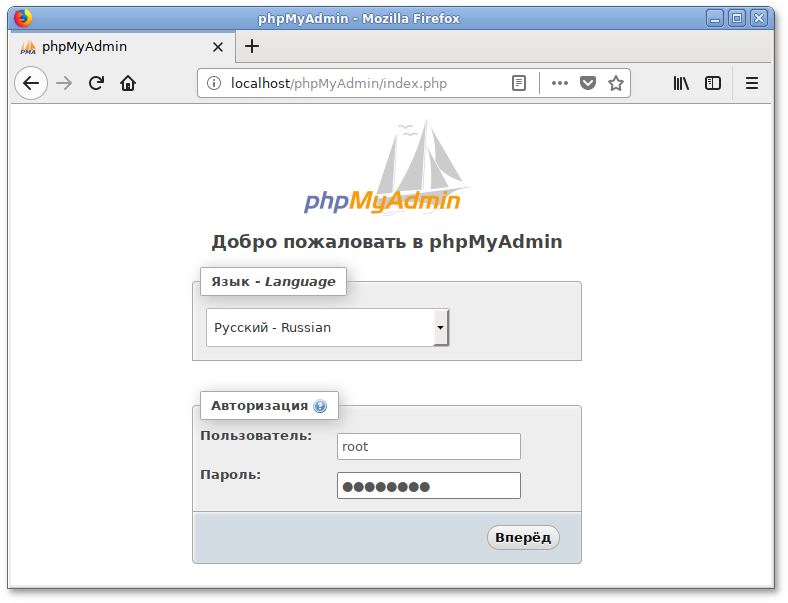Установка zabbix на Altlinux 5.0 (zabbix+MySQL+AltLinux)
После установки Alt Linux 5.0 Ковчег заходим в файл /etc/apt/sources.list.d/alt.list, убираем знак # комментарий в двух первых строчках.
Устанавливаем пакеты для zabbix
apt-get install zabbix-phpfrontend-apache2 zabbix-phpfrontend-engine zabbix-server-mysql
Устанавливаем пакеты для phpMyAdmin
apt-get install php5 php5-mysql apache2-mod_php5 php5-sockets apt-get install phpMyAdmin phpMyAdmin-apache2
Запускаем MySQL и добавляем в автозагрузку
/etc/init.d/mysqld start chkconfig on
Настройка phpMyadmin
Изначально доступ к установленному phpMyAdmin с других компьютеров запрещен. Чтобы открыть доступ с любого компьютера в file /etc/httpd2/conf/extra-available/phpMyAdmin.conf изменяем всего одну строчку, то есть добавляем нашу локалку 192.168.0.0/24, если строки там нет, то добавляем ее
В file /etc/php/5.2.11/apache2-mod_php/php.ini находим
max_execution_time = 30 меняем на 600 max_input_time = 30 меняем на 600 memory_limit = 5M меняем на 256М post_max_size = 2M меняем на 32M upload_max_filesize = 2M меняем на 16M date.timezone = Europe/Moscow (раскоментируем эту строку, регион вписываем свой)
В файле /var/www/webapps/phpMyAdmin/config.inc.php строку
$cfg['Servers'][$i]['auth_type'] = 'cookie';
$cfg['Servers'][$i]['auth_type'] = 'http';
Перегружаем Apache2 и MySQL-сервер
service httpd2 restart service mysqld restart
-i breth0 -p tcp --dport 80 -j ACCEPT
или через веб интерфейс вкладка Брандмауэр Заходим по адресу http://ip/phpMyAdmin
Настраиваем веб-сервер
В /etc/httpd2/conf/sites-available/default.conf находим строку:
DocumentRoot "/usr/share/doc/alt-docs/indexhtml/ "
заменяем или комментируем, т.е. ставим перед ней знак # и пишем свою:
В папке /var/www/html/ можете размещать свои сайты. В этом же файле находим строку:
Для того чтобы не терять возможность читать документацию вставляем в самый конец
Alias /doc "/usr/share/doc/indexhtml/"Include conf/extra-available/Directory_html_default.conf
В /etc/httpd2/conf/extra-available/Directory_html_default.conf дописываете в строку
Options Includes FollowSymLinks MultiViews
слово Indexes и получаете
Options Indexes Includes FollowSymLinks MultiViews
Заходим по адресу http://ip и видим тестовую страницу It Works или новую, которую разместили сами в каталог /var/www/html/
Заходим по адресу http://ip/doc и видим документацию.
Настройка MySQL
Пользователя с правами суперадмина
GRANT ALL PRIVILEGES ON *.* TO zabbix@localhost ->IDENTIFIED BY 'password' WITH GRANT OPTION;
Настройка zabbix
В созданную базу залейте следующие дампы из папки /usr/share/doc/zabbix-server-mysql-x-xx
mysql -uUser_Name -p DataBase_Name < mysql.sql mysql -uUser_Name -p DataBase_Name < images_mysql.sql mysql -uUser_Name -p DataBase_Name < data.sql
Где вместо User_Name пользователь созданный в MySQL, DataBase_Name база созданная в MySQL
Запускаем zabbix server и добавляем в автозагрузку
service zabbix_mysql start chkсonfig on
Откроется окно настройки zabbix
Нас интересуют 3,4,7 окна настроек
Будет выполнена первоначальная проверка всех параметров, если что то не сконфигурировано нужно доделать
4. Configure DB connection
Указываем созданную бд zabbix, созданого пользователя для нее и пароль
нажимаем save configuration file и копируем его в
"/var/www/webapps/zabbix/frontends/php/conf/"
(или же даем права на папки псевдопользователю apache2 и конфигурация сохраниться автоматически. Это так же предупредит возможные проблемы с правами в будущем:
chown apache2:apache2 /var/www/webapps -R
Phpmyadmin установка alt linux
Более подробную информацию об установке пакетов вы можете прочитать в главе Установка дополнительного программного обеспечения.
Для запуска Synaptic необходимо выбрать Меню запуска приложений → Настройки → Менеджер пакетов .
Работа с менеджером пакетов требует пароля администратора. Если систему устанавливали и настраивали не вы, и у вас этого пароля нет, обратитесь к системному администратору.
После ввода пароля и нажатия кнопки ОК программа Synaptic будет запущена и откроется перечень доступных пакетов.
После запуска менеджера пакетов полезно обновить сведения о пакетах, для этого необходимо нажать кнопку Получить сведения . Система произведет поиск и загрузку списков актуальных версий пакетов репозитория.
Для удобства дальнейшей работы с веб-сервером и сервером баз данных рекомендуется установить модуль Системные службы , который позволяет изменять состояние системных служб. Для того чтобы установить модуль Системные службы нажмите кнопку Искать на панели задач программы Synaptic , в поле Искать введите строку alterator-services и нажмите кнопку Искать :
В найденном списке необходимо пакет alterator-services отметить для установки. Для этого, следует щелкнуть правой кнопкой мыши по строчке с названием пакета и в контекстном меню выбрать пункт Отметить для установки :
После выбора пакета необходимо нажать кнопку Применить , расположенную на панели инструментов:
После подтверждения (необходимо нажать на кнопку Применить ) Synaptic начнёт загружать файлы.
После загрузки начнётся непосредственно установка. После завершения установки может появиться окно с сообщениями apt, которые появились в процессе установки. Среди этих сообщений не должно быть ошибок (Error):
Аналогично необходимо найти и установить все необходимые пакеты (moodle, веб-сервер, сервер баз данных, веб-интерфейс для администрирования баз данных:
выполните поиск пакетов в Synaptic по фразе moodle3.3 и отметьте в списке найденных пакетов, пакеты moodle3.3 , moodle3.3-apache2 , moodle3.3-auth-pam , moodle3.3-base , moodle3.3-local-mysql для установки;
выполните поиск пакетов в Synaptic по фразе phpmyadmin и отметьте в списке найденных пакетов, пакеты phpMyAdmin , phpMyAdmin-apache2 для установки;
cистема произведет загрузку, распаковку и инсталляцию выбранных для установки пакетов системы. Процесс может занять некоторое время, в зависимости от производительности аппаратных ресурсов. По окончанию процесса нажмите кнопку Закрыть .
Так как Moodle использует для своей работы веб-сервер Apache2 и базу MySQL , перед началом настройки необходимо убедиться, что соответствующие этим серверам службы запущены.
Запустите Центр управления системой выбрав Меню приложений → Настройки → Центр управления системой . При запуске необходимо ввести пароль администратора системы (root).
Нажмите кнопку Режим эксперта на панели инструментов Центра управления системой :
В списке Службы найдите и выберите mysqld.service . Установите флажок Запускать при загрузке , из выпадающего списка Изменить состояние выберите запустить и нажмите кнопку Применить :
Запустите эмулятор терминала, выбрав Меню приложений → Система → Терминал Xfce (эмулятор терминала) . Получите права администратора выполнив команду (потребуется ввести пароль администратора):
# mysqladmin password 'newpass'
# cat /etc/httpd2/conf/include/Directory_moodle_default.conf | grep 'Require all granted' || sed -i '/AllowOverride None/a Require all granted' /etc/httpd2/conf/include/Directory_moodle_default.conf
После этого можно закрыть терминал, 2 раза выполнив команду exit , или закрыв окно программы Эмулятор терминала .
Перейдите в программу Центр управления системой . В списке Службы найдите и выберите httpd2.service . Установите флажок Запускать при загрузке , из выпадающего списка Изменить состояние выберите запустить и нажмите кнопку Применить :
Завершите программу Центр управления системой , для этого нажмите кнопку Выход и подтвердите нажатием кнопки ОК .
Далее необходимо создать базу данных для Moodle и пользователя этой базы данных. Это можно сделать с помощью phpMyAdmin . Запустите веб-браузер, наберите в строке адреса http://localhost/phpMyAdmin и нажмите Enter . В открывшемся окне в поле Пользователь введите логин (root), в поле Пароль ранее заданный пароль (newpass). Нажмите кнопку Вперёд :
CREATE DATABASE moodle DEFAULT CHARACTER SET utf8 COLLATE utf8_unicode_ci; GRANT SELECT,INSERT,UPDATE,DELETE,CREATE,CREATE TEMPORARY TABLES,DROP,INDEX,ALTER ON moodle.* TO moodleuser@localhost IDENTIFIED BY 'moodlepass'; FLUSH PRIVILEGES;
Нажмите кнопку Вперёд . После этого будет создана БД для системы Moodle . В запросе также задается имя пользователя и пароль для подключения к БД: